영상으로 배우고 싶다면?
사이트를 떠난 고객에게 답장 알림 보내기
• 소요 시간: 20초 • 난이도: 하

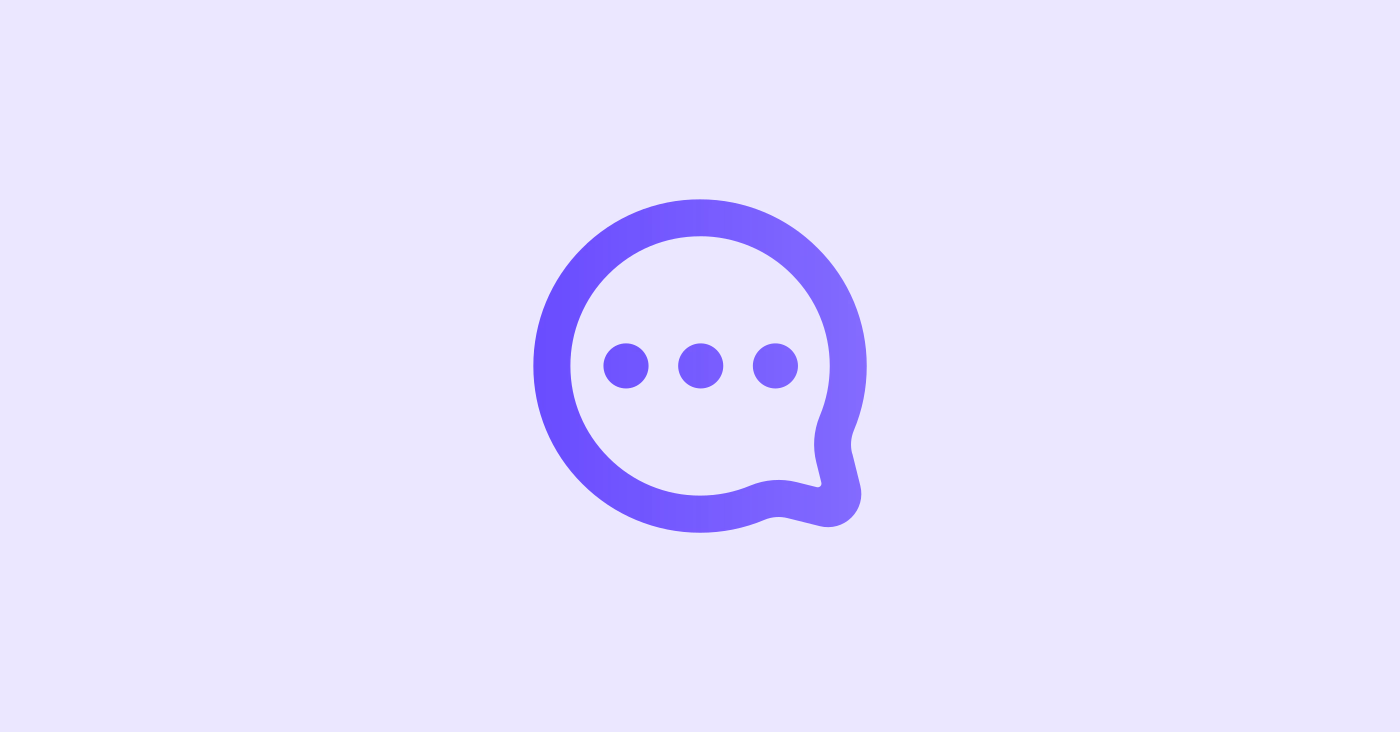
팔로업 알림 기능을 통해 입력된 고객의 정보는 고객이 요청한 상담 업무 응대를 위한 목적으로만 사용하여야 합니다. 그 외의 목적으로 이용하고자 한다면 워크플로우의 입력폼 기능을 활용하여 고객으로부터 별도의 수집 동의를 받아야 하는 점 참고해주세요. (→ 입력폼 알아보기)
상담 도중에 고객이 오프라인 상태일 때, 상담원이 답변을 남기면 알림을 보내는 기능입니다.
오프라인 상태란?
고객이 사이트를 떠났거나 사이트에서 4분 30초 이상 움직임이 없거나 다른 화면을 보고 있는 상태예요.
예시) 사이트를 끄지 않은 상태로 다른 탭으로 이동한 지 5분 이상 된 경우 브라우저를 켠 상태에서 5분 이상 아무 행동을 하지 않은 경우
고객이 같은 내용의 알림을 반복하여 받지 않도록 하기 위해 다음과 같은 특별한 전송 과정을 거칩니다.
1. 모바일 SDK푸시를 연동한 경우
모바일 SDK 알림 전송을 가장 먼저 시도합니다.
모바일 SDK 알림에 성공한 경우 문자(알림톡)/이메일 알림을 보내지 않습니다.
30초 동안 수신 실패한 경우 문자(알림톡)/이메일 알림 전송을 시도합니다.
2. 모바일 SDK푸시를 연동하지 않은 경우
텍스팅과 이메일 알림 전송을 동시에 시도합니다. 텍스팅과 이메일은 각각 보내집니다.
텍스팅 전송 수단
SNS → 카카오 알림톡 / 라인 (추가 예정)
XMS → SMS / LMS
문자 길이 및 국가 설정 등에 따라서 최적화 되어 전송돼요.
전송 프로세스
SNS → XMS 순서로 전송해요. 둘 중 하나만 전송이 됩니다.
SNS 설정값이 없거나 발송에 실패 혹은 사용자가 차단한 경우엔 자동으로 XMS로 대체 발송됩니다.
이메일
기본 템플릿으로 전송됩니다.
새 상담 열기 시 전송 수단
고객과의 상담 중 답변을 진행한 것이 아닌, 팀 멤버가 새롭게 상담을 시작하는 [새 상담 열기]는 알림톡이 연동되어있더라도 문자나 이메일로만 전송됩니다.
상담 중 오프라인 상태가 된 고객에게 보내는 답변 알림은 알림톡 연동이 되어 있다면 알림톡이 우선적으로 발송되고, 발송에 실패한 경우 자동으로 문자가 발송됩니다.
카카오 알림톡 전송을 위해서는 카카오 알림톡 연동이 필요합니다. (→ 알림톡 연동방법 확인하기)
설정 방법
[채널 설정] - [상담] - [팔로업 알림] 에서 ‘휴대폰 번호'를 ON 해주세요.
문자(알림톡) 비용 확인하기
문자(SMS, LMS), 알림톡을 보낼 때 발생하는 건당 PU(Post Unit) 요금(발송 실비)이 발생합니다. 문자 사용량과 발송 건 별 금액은 아래 경로에서 확인할 수 있어요.
[채널 설정] → [구독 및 결제] → [서비스구독]→ [이번 달 사용량] → [문자]
유료 플랜 구독 시 예상 사용량 만큼 PU 요금을 미리 충전하여 이용할 수 있습니다.
[채널 설정] → [구독 및 결제] → [사용량 선불 충전] → [연동 서비스 충전] → [문자] ( → 문자 충전 자세한 내용 확인하기)
한국 발송 번호를 설정하지 않으면 채널톡 번호(1644-9672)로 문자가 보내집니다. 팔로업 알림으로만 사용 시, 번호를 설정하지 않아도 괜찮아요. 회사 번호로 회신을 받으려면 문자 발신 번호를 설정해 주세요. (→ 발신번호 설정 방법 보러가기)
고객의 이메일로 답변 알림을 보내는 기능입니다. 이메일 전송 비용은 현재 한시적으로 무료로 제공되고 있어요.
설정 방법
[채널 설정] - [상담] - [팔로업 알림] 에서 ‘이메일'을 ON 해주세요. 회사 전용 메일주소가 있다면 커스텀 도메인을 설정해서 전송할 수 있습니다. (→ 이메일 도메인 설정 방법 보러가기)
상담 연결 방식
고객이 이메일에 포함된 상담 링크를 클릭하면 기존 상담에 이어 상담할 수 있습니다.
고객이 상담 링크를 클릭하지 않고 이메일에 바로 회신하면 새로운 상담으로 수신함에 인입됩니다. 이때 내부 대화로 기존 상담 링크가 표시되므로 상담 이력을 확인하며 응답할 수 있습니다.
고객이 오프라인 일 때 모바일 앱 푸시 알림을 보냅니다. 모바일 앱을 운영중이시라면 모바일 SDK 알림을 활용하시는게 가장 미려한 경험을 제공할 수 있어 좋아요. 모바일 SDK 알림이 전송된 경우에는 문자, 이메일 등 추가 알림이 가지 않아 효율적이죠.
모바일 앱을 운영중이지 않다면 이 단계를 건너 뛰어도 좋아요.
자세한 연동 방법은 개발자 문서를 참고해주세요.